Aktivieren Sie ADB USB-Treiber für Nvidia Tegra-basierte Android-Tablets
 Dies ist ein schneller Hack, der den ADB-Zugriff ermöglicht und USB-Treiber für NVIDIA Tegra und Tega 2-basiertes Android Tablet installiert Geräte wie Notion Ink Adam Tablet, Advent Vega, Toshiba Folio 100, Toshiba AC100 Smartbook, Viewsonic G Tablet und Mehr. Die ausführliche Anleitung finden Sie nach der Pause weiter.
Dies ist ein schneller Hack, der den ADB-Zugriff ermöglicht und USB-Treiber für NVIDIA Tegra und Tega 2-basiertes Android Tablet installiert Geräte wie Notion Ink Adam Tablet, Advent Vega, Toshiba Folio 100, Toshiba AC100 Smartbook, Viewsonic G Tablet und Mehr. Die ausführliche Anleitung finden Sie nach der Pause weiter.
Wenn Sie versucht haben, von Ihrem Computer aus über USB eine Verbindung zu Ihrem Android-Tablet herzustellen und die von der Android SDK, Sie müssen bemerkt haben, dass die über das SDK verfügbaren USB-Treiber die meisten dieser Tablets nicht unterstützen Geräte.
Glücklicherweise kann dies behoben werden, indem einfach ein paar Textzeilen zur Treiberdatei hinzugefügt und ein Befehl ausgegeben wird. Sobald Sie diese Treiber aktiviert haben, können Sie den Zugriff auf Ihr Gerät über die SDK-Tools wie ADB verwenden und es auch mit Methoden rooten, für die ADB erforderlich ist.
Hier sind die Schritte, die Sie ausführen müssen, um diese Treiber zu aktivieren:
- Sie müssen Android SDK installiert haben, bevor Sie fortfahren können. Wenn Sie es noch nicht haben, fahren Sie mit unserem Leitfaden am fort Was ist ADB und wie installiert man es?. Stellen Sie sicher, dass Sie auch das Google USB-Treiberpaket herunterladen.
- Öffne das google-usb_driver Ordner, den Sie in Ihrem Android SDK-Ordner finden.
- Öffne das android_winusb.inf Datei im Editor oder einem beliebigen Texteditor, um sie zu bearbeiten.
- Fügen Sie diese Zeilen unter [Google. NTx86] oder [Google. NTamd64] abhängig davon, ob Sie 32-Bit- oder 64-Bit-Windows verwenden. Wenn Sie sich nicht sicher sind, können Sie diese unter diesen beiden Abschnitten hinzufügen.
NVIDIA Tegra. % SingleAdbInterface% = USB_Install, USB \ VID_0955 & PID_7000. % CompositeAdbInterface% = USB_Install, USB \ VID_0955 & PID_7100 & MI_01
Bearbeiten oder ersetzen Sie keinen anderen Text, der bereits vorhanden ist. Fügen Sie einfach diese neuen Zeilen hinzu und speichern Sie die Datei.
- Öffnen Sie ein Eingabeaufforderungsfenster und geben Sie diesen Befehl ein:
echo 0x955 >> "% USERPROFILE% \. android \ adb_usb.ini"
Jetzt sind Ihre Android SDK-Treiber so konfiguriert, dass sie jedes Nvidia Tegra-basierte Tablet unterstützen. Um ADB und andere SDK-Tools mit Ihrem Gerät verwenden zu können, gehen Sie wie folgt vor:
- Gehen Sie auf Ihrem Tablet zu Menü> Einstellungen> Anwendungen> Entwicklung und aktivieren Sie "USB-Debugging".
- Schließen Sie Ihr Tablet über USB an Ihren PC an. Sie erhalten eine Benachrichtigung, dass einige Treiber nicht installiert wurden, was vorerst in Ordnung ist.
- Klicken Sie mit der rechten Maustaste auf "Computer" und klicken Sie auf "Verwalten". Identifizieren Sie Ihr Gerät anhand der Liste, klicken Sie mit der rechten Maustaste darauf und klicken Sie auf "Treibersoftware aktualisieren".
- Durchsuchen Sie Ihren Computer nach Treibersoftware und wählen Sie dann aus einer Liste Gerätetreiber auf Ihrem Computer aus.
- Wählen Sie, um alle Geräte anzuzeigen, und klicken Sie auf "Datenträger haben ...".
- Navigieren Sie zu google-usb_driver Ordner in Ihrem Android SDK-Ordner und wählen Sie die android_winusb.inf Datei.
- Wenn Sie Warnmeldungen erhalten, die darauf hinweisen, dass der Treiber möglicherweise nicht kompatibel ist, fahren Sie einfach mit der Installation fort.
- Sobald die Treiber installiert wurden, sollten Sie ADB mit Ihrem Gerät verwenden können.
- Um zu bestätigen, dass Ihr Gerät erkannt wird, öffnen Sie ein Eingabeaufforderungsfenster und geben Sie die folgenden Befehle ein:
adb kill-server. ADB-Startserver. ADB-Geräte
Wenn Sie Ihren Gerätenamen oder einige Zahlen als Ausgabe in der Liste der Geräte sehen, wird Ihr Gerät jetzt von ADB erkannt.
Obwohl diese Anweisungen ursprünglich für Toshiba AC100 geschrieben wurden, sollten sie für jedes Nviaid Tegra- oder Tegra 2-basierte Android-Gerät funktionieren.
[über Das Toshiba hacken]
Suche
Kürzliche Posts
Elixir 2 bringt bessere Systeminfo-Tools, Widgets und Add-Ons für Android
Hier ist eine gute Nachricht für Android-Benutzer, die es lieben, s...
Yahoo! Spielen Sie für Android
Nach dem Start von AppSpot, einem Client zur Erkennung mobiler Apps...
Entsperren Sie den Xperia X10 Bootloader mit einem einzigen Klick [Unlock Tool]
Sony Ericsson war der erste Android-Hersteller, der einen kostenlos...

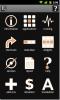

![Entsperren Sie den Xperia X10 Bootloader mit einem einzigen Klick [Unlock Tool]](/f/165beae70399bd4b1243a6f069ae275f.jpg?width=680&height=100)